„TestDisk“ atkūrimo kietojo disko ar „Flash Drive“ atkūrimas
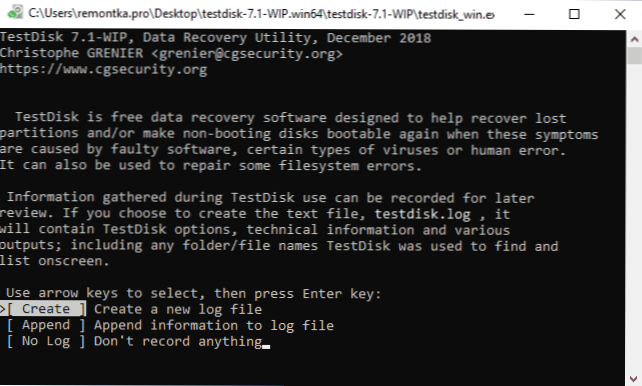
- 885
- 114
- Kirk Ward Sr.
Jei kietojo disko skyrius, atminties kortelė ar USB „Flash Drive“ buvo sugadinta ar netyčia pašalinta, daugeliu atvejų gali būti įmanoma atkurti. Yra įvairių komunalinių paslaugų atkūrimo skyrių, tiek mokamų, tiek nemokamų. Tarp programų, turinčių galimybę nemokamai naudoti, galite atskirti „TestDisk“ ir DMDE.
Šiame vadove - kaip atkurti pažeistą ar nuotolinį skyrių, naudojant nemokamą „TestDisk“ programą, palaikančią daugumą įprastų failų sistemų (NTFS, FAT, EXFAT, Ext2/Ext3/Ext4) ir prieinama nemokamai kaip „Windows 10“, 8, 8.1 ir „Windows 7“ ir „Mac OS“ arba „Linux“. Temos tema: Kaip atkurti neapdorotą diską, būdai, kaip atkurti „Windows“ disko nuotolinį skyrių.
Kaip atkurti disko skyrių „TestDisk“
Šis pavyzdys bus parodytas šiame pavyzdyje: Skyrius su svarbiais duomenimis buvo ištrintas iš „Flash Drive“ ir reikia jį atkurti. Panašiai procesas atrodys panašios į tokias situacijas su kietuoju disku ar atminties kortele, su sąlyga, kad ant jų nebuvo sukurti nauji skyriai ir buvo įrašyti papildomi duomenys.
Galite atsisiųsti „TestDisk“ iš oficialios svetainės https: // www.CGSecurity.ORG/wiki/testdisk_download - Programa nereikalauja diegimo kompiuteryje: Tiesiog išpakuokite archyvą ir paleiskite failą „TestDisk_win“.Exe.
Šie veiksmai, skirti atkurti skyrių iš disko, atrodys taip:
- Pirmajame ekrane jums bus pasiūlyta sukurti „TestDisk Operations“ žurnalą: pasirinkite „Sukurti“ jo kūrimą arba „No Log“, jei jo nereikia nereikalauti.
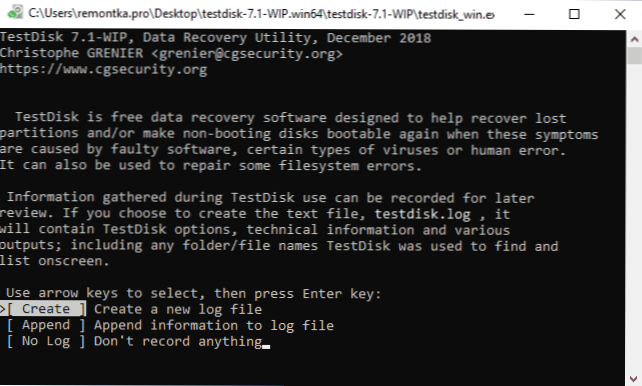
- Kitas etapas yra fizinio disko pasirinkimas, kuriame bus rasta skyrių. Pasirinkę rodykles, spustelėkite Enter, jei norite tęsti.
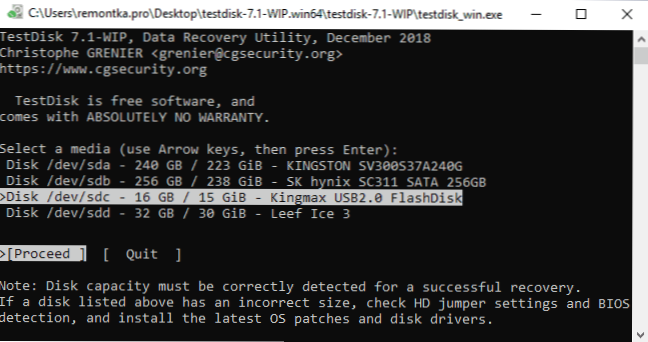
- 3 -iame etape turėtumėte pasirinkti, kokio tipo skyrius reikia rasti. Paprastai reikalingas pirmasis elementas - „Intel“/„PC“ skaidinys, į kurį įeina NTFS skyrių ir įvairių riebalų parinkčių paieška.
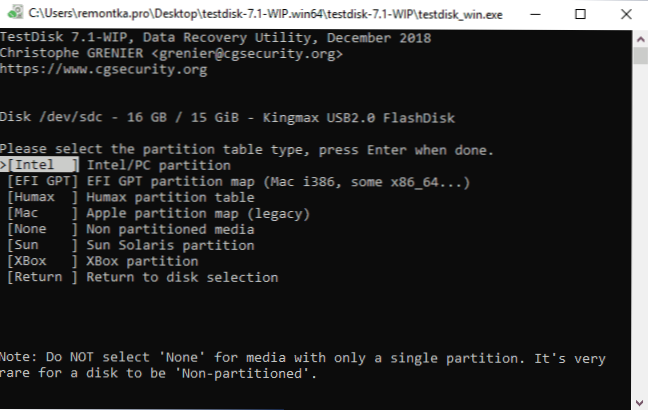
- Pagrindiniu atveju, nagrinėjamas šioje apžvalgoje, šiame etape pakanka pasirinkti „analizuoti“, kad būtų galima pradėti paiešką prarastų skyrių.
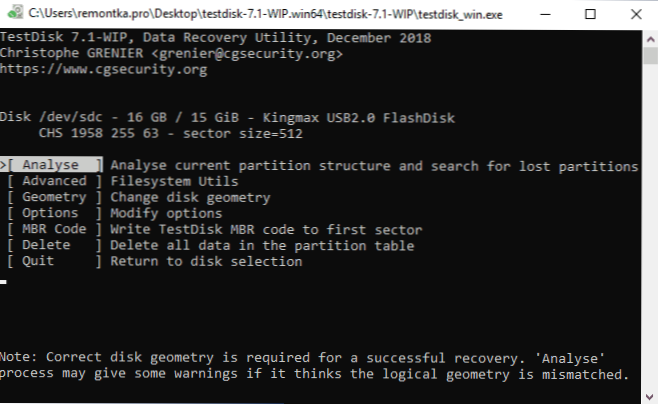
- Kitame ekrane bus rodomi dabartiniai diske esantys skyriai (mano atveju nėra nė vieno). Spustelėkite Enter, kad pradėtumėte greitą nuotolinių skyrių paiešką.

- Dėl paieškos diske rastas pamestų skyrių sąrašas. Mano atveju - vienintelis skyrius „FAT32“, anksčiau pašalintas iš „Flash Drive“. Jei nesate tikri, ar šis skyrius, galite paspausti šio ekrano klavišą P, kad peržiūrėtumėte skyriaus „Rastos“ turinį.
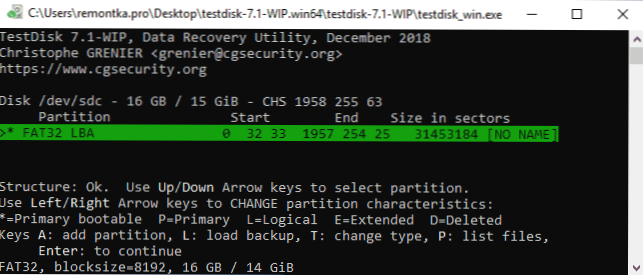
- Peržiūrėdami turinį galite judėti per aplankus (atsižvelkite į tai, kad kiriliciniai pavadinimai bus rodomi neteisingai), išsaugokite failus iš skyriaus iš skyriaus. Norėdami grįžti į ekraną su skyrių sąrašu, paspauskite klavišą Q.

- Spustelėkite Enter ir kitame ekrane, jei nuspręsite atkurti rastą skyrių, pasirinkite „Rašykite“ (įrašykite pakeitimus) ir spustelėkite Enter. Atminkite, kad taip pat yra „gilesnės paieškos“ elementas (gilios paieškos), jei skyrių nebuvo rasta 6 -ajame etape.

- Patvirtinkite skyrių skyrių su rasta skyriumi, paspausdami y paspaudę y.
- Paruoštas. Pamatysite pranešimą, kad norint įsigalioti, būtina iš naujo paleisti kompiuterį, tačiau dažniausiai pamestos dalys iškart pasirodo diske.
Mano atveju, skyrius iš „Flash Drive“ buvo sėkmingai atkurtas, saugos duomenys ir nepažeisti.
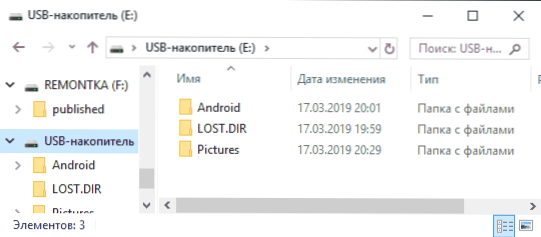
Atminkite, kad tais atvejais, kai kalbama apie sistemos disko skyrių atkūrimą su nekrovos OS, gali tekti prijungti kietąjį diską prie kito kompiuterio arba naudoti LIVECD, ant kurio yra „TestDisk“ (pavyzdžiui, programa yra programa Dalyvaukite „Hiren“ įkrovos kompaktiniame diske).
Tarp papildomų programos savybių:
- Esamų skyrių ištrintų failų atkūrimas (4 -ajame etape, skyriuje ir atvejų pasirinkite „Advanced“). Bet čia rekomenduočiau naudoti kitas duomenų atkūrimo programas.
- Skyrių vaizdų sukūrimas ir darbas su vaizdais.
- Įkėlimo įrašų atkūrimas.
Papildomas „TestDisk“ sertifikatas ir išsamūs naudojimo pavyzdžiai (daugiausia anglų kalba) yra oficialioje svetainėje.

